Abra o Outlook 2013 e clique no botão superior esquerdo "Arquivo" e depois clique em "Configurações da conta"
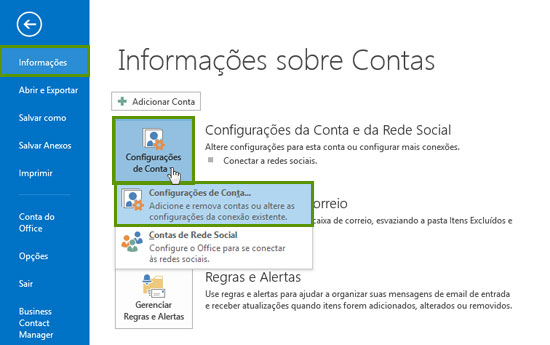
Passo2:
Clique no botão "Novo".
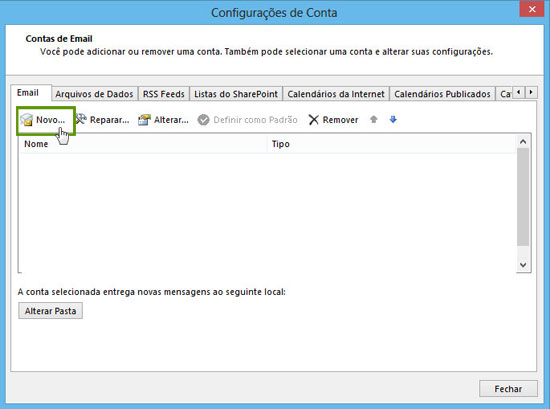
Passo3:
Insira seu nome, email e a senha. Depois clique em "Configuração manual ou tipos de servidor adicionais".
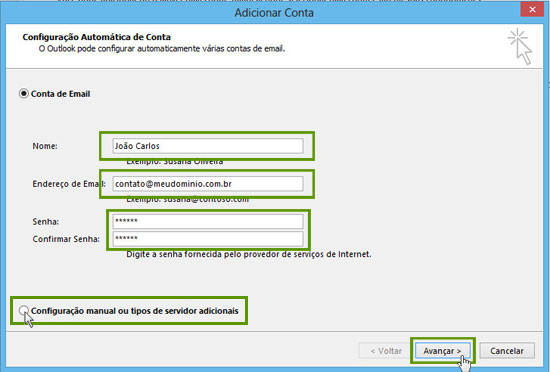
Passo4:
Escolha a opção "POP ou IMAP".
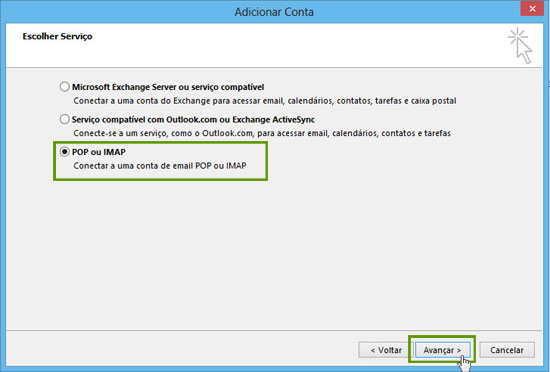
Passo5:
Preencha os campos: Servidor de entrada e saída de e-mails com a sintaxe: "mail.insira seu dominio aqui.com.br".
O nome de usuário deve ser o email completo.
Digite a senha e marque "lembrar senha".
Para finalziar essa etapa clique no botão "Mais configurações".
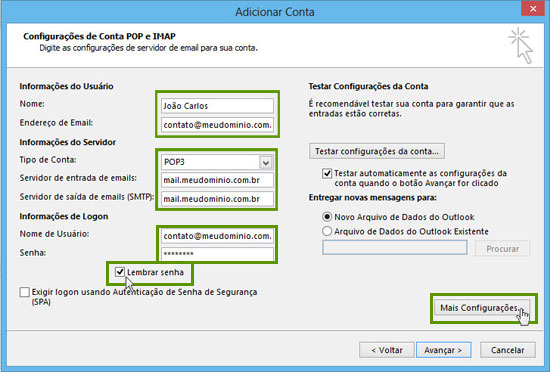
Passo6:
Clique na aba "Servidor de saída" depois marque a opção "Meu servidor de saída (SMTP) requer autenticação".
Depois clique na aba "Avançado".
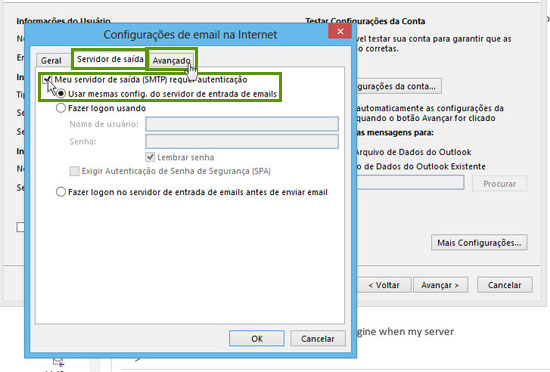
Passo7:
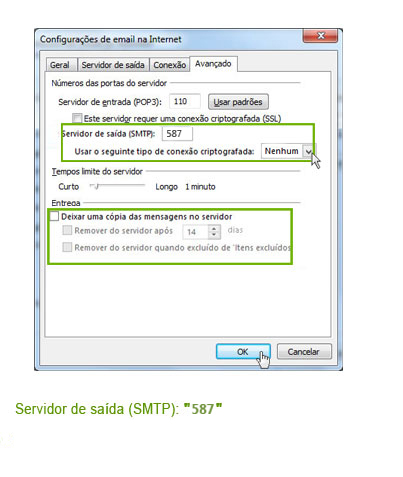
Desmarque todas as opções de "Entrega" e clique em "OK".
Passo8:
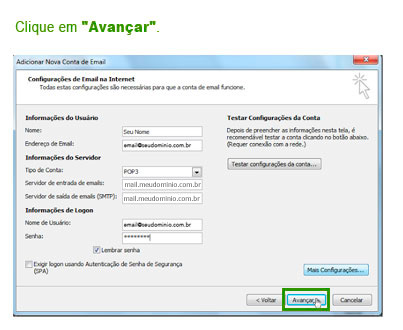
Passo9:
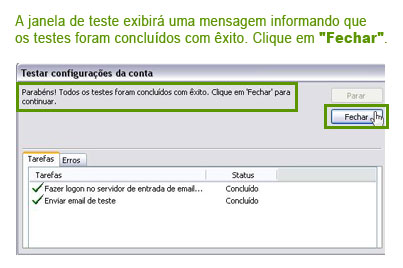
Passo10:
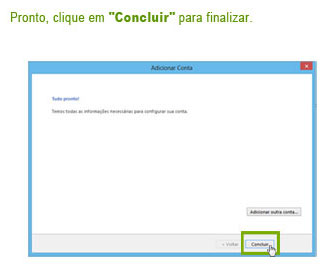
Obrigado por acessar nosso tutorial.
